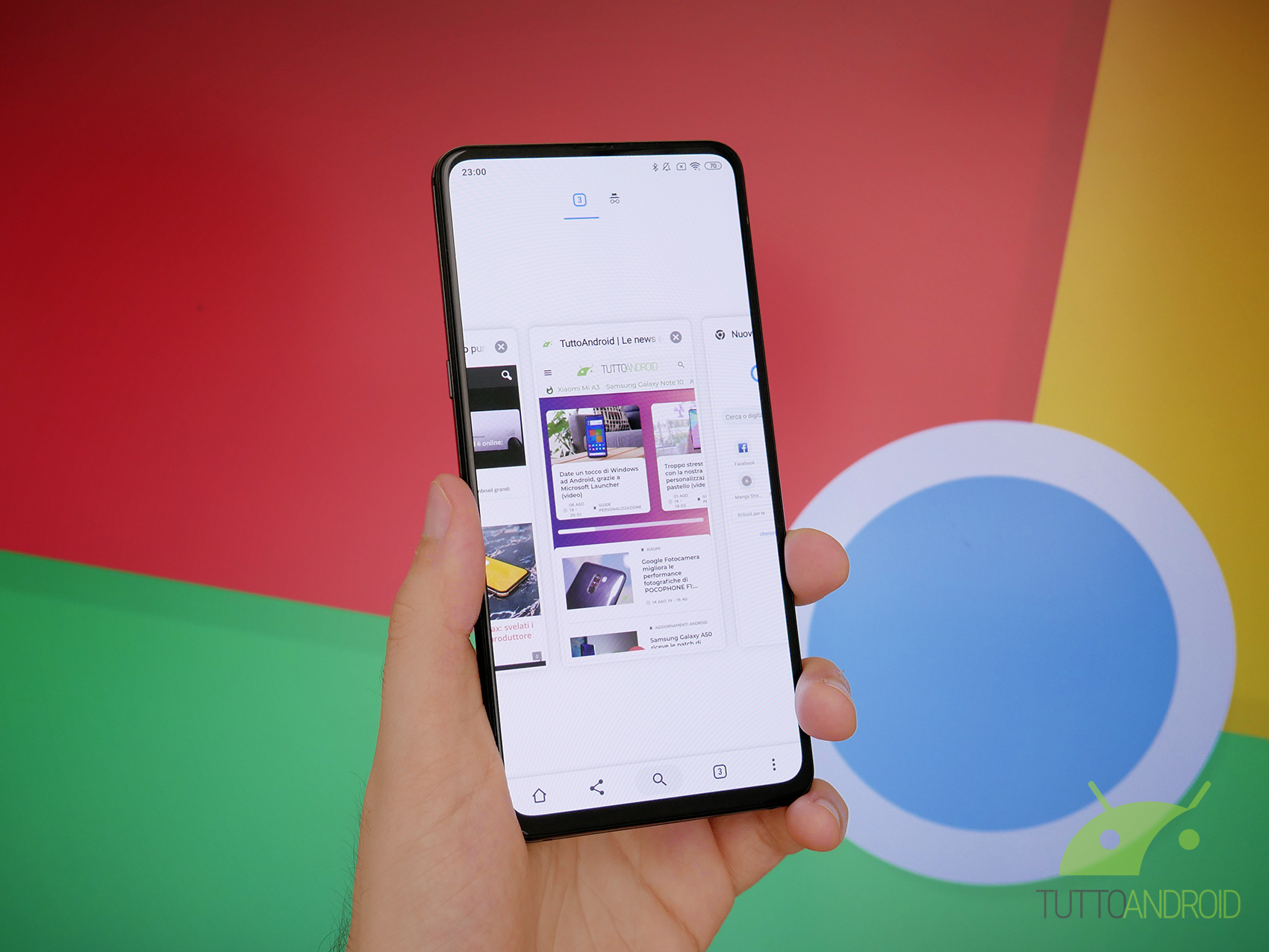Google Chrome è il browser più diffuso tra gli utilizzatori di smartphone Android. Nonostante questo, il browser creato dall’azienda di Mountain View è ricco di funzionalità poco note e, spesso, nascoste agli occhi dell’utente. In questo articolo abbiamo selezionato 10 funzionalità offerte da Chrome sul robottino verde che tutti dovrebbero conoscere.
I trucchi per Google Chrome che abbiamo selezionato spaziano da cinque possibilità integrate nativamente nel browser ma ignorate da molti dei suoi utilizzatori ad altre cinque funzionalità sperimentali attivabili solo tramite dei passaggi specifici che richiedono una certa consapevolezza da parte dell’utente.
Le prime cinque funzionalità poco note agli utenti velocizzano molto l’esperienza di utilizzo del browser di Google e sono le seguenti:
- Selezionando una parola o una frase, sulla parte inferiore dello schermo compare un rettangolo con il logo di Google. Toccando quel rettangolo è possibile eseguire una ricerca rapida del testo selezionato in una scheda in sovraimpressione, senza che la scheda in uso venga alterata;
- Le schede aperte si possono gestire tramite swipe sulla barra degli indirizzi: con uno swipe verso il basso si può accedere alla lista delle schede aperte, mentre con degli swipe orizzontali è possibile passare alla scheda precedente o successiva;
- Quando si cerca di scaricare un file già scaricato in precedenza, è sufficiente toccare il nome del file mostrato in blu nel pop-up di download per accedere direttamente alla copia del file già in memoria;
- Quando si utilizza la funzione “Trova nella pagina” il modo più veloce per muoversi tra i risultati non sono le classiche frecce, bensì poggiare il dito sulla colonna verticale che compare e spostarlo verso l’alto o il basso;
- Chrome permette di abilitare lo zoom anche nei siti che non lo consentono, è sufficiente andare in “Impostazioni > Accessibilità” e abilitare l’opzione “Attivazione forzata dello zoom“.
Per i successivi cinque trucchi per Google Chrome su Android, è necessario accedere alle funzioni sperimentali. Per fare ciò, dovete digitare sulla barra degli indirizzi la stringa “chrome://flags“. Si aprirà una schermata contenente una lunga lista di opzioni normalmente nascoste all’utente, facilmente filtrabili tramite il box di ricerca in cima alla pagina.
Queste opzioni sperimentali vanno attivate, per la maggior parte, impostandole su “Enabled” e poi riavviando il browser tramite il tasto blu che compare a fondo pagina. Nel caso in cui in questo modo non si notino differenze, per rendere effettivi i cambiamenti è necessario chiudere forzatamente Google Chrome tramite il selettore delle app recenti.
In particolare, le cinque funzioni sperimentali che abbiamo selezionato per questa guida sono le seguenti:
- “Force Enable Home Page Button“, che fa comparire un tasto home a sinistra della barra degli indirizzi;
- “Overscroll History Navigation“, che consente di tornare alla pagina precedente o di passare alla successiva facendo degli swipe rispettivamente dal bordo sinistro o destro dello smartphone;
- “Enable Horizontal Tab Switcher“, che modifica la schermata delle schede aperte rendendola a scorrimento orizzontale invece che verticale, in uno stile molto simile alla gestione delle app recenti da parte di Android Pie;
- “Chrome Duet“, che crea una barra degli strumenti sul fondo della pagina, in modo da non dover mai interagire con la barra degli indirizzi in alto;
- “Reader Mode Triggering“, da impostare su “Always“, che consente di attivare la modalità semplificata di Chrome in qualsiasi pagina web, piuttosto che solo su pagine riconosciute come articoli.
Per scoprire più nel dettagli gli effetti e l’utilizzo di questi 10 consigli per Google Chrome su Android presenti in questo articolo, vi invitiamo a visionare il video correlato, presente sul nostro canale YouTube.
Voi conoscete altre funzionalità nascoste di Google Chrome che ritenete siano degne di nota? Fatecelo sapere lasciando un commento ne box sottostante!